پراکسی/پروکسی در پریمیرپرو یعنی تبدیل کردن ویدیوهای بزرگ/سنگین/باکیفیت به ویدیوهای کم حجم و سبکتر تا کامپیوترهای ضعیفتر بتونن ویدیوهای سنگین رو تدوین کنن. پراکسی ها موقتی هستن و موقع خروجی گرفتن استفاده نمیشن ، نکات بیشتری داره که در ادامه میبینید.
1.پراکسی/پروکسی PROXY برای سرعت بیشتر تدوین با پریمیرپرو
نرم افزار حرفه ای مثل پریمیرپرو با کامیپوترهای قوی بخوبی و باسرعت زیاد کار میکنه اما کامپیوترهای متوسط ممکنه با کندبودن روبرو بشن که البته این نرم افزار روشهای مختلفی رو برای افزایش سرعت در این نوع کامپیوترها بوجود آورده تا با سرعت بیشتری تدوین کنن که یکی از اونها پراکسی/پروکسی هست. همه کامپیوترها نمیتونن ویدیوهای فول اچ دی و بزرگتر رو با سرعت زیاد تدوین کنن و ممکنه گند بشن همچنین خیلی از کامپیوترها نمیتونن ویدیوهای 4K به بالاتر رو براحتی تدوین کنن پس پراکسی یک راه حل عالیه براشون.
مدت زمان ویدیو : 9دقیقه
2.ارتباط پریمیرپرو و مدیا انکودر در ساختن پراکسی
خود پریمیرپرو نمیتونه پراکسی ها رو بسازه و این وظیفه نرم افزار مدیا انکودر هست. اگه این برنامه رو نداشته باشید موقع ساختن پراکسی با خطا روبرو میشید. بعنوان یک نکته ، نسخه پریمیرپرو و مدیا انکودر باید یکی باشه یعنی اگه پریمیرپرو 2023 هست اونهم باید 2023 باشه در غیراینصورت با خطا روبرو میشید.
لینک مفید : مدیاانکودر Media Encoder چیست - معرفی اجمالی
3.تعاریف و نکات پراکسی پریمیرپرو
- با پراکسی سرعت ریل تایم افزایش می باید
- دارندگان لپ تاپ اهمیت پراکسی پریمیر پرو را بهتر درک خواهند نمود
- با این قابلیت میتوانید ویدیوها با رزولوشن 8k را با پردازنده core i5 به روانی ویرایش کنید
- پراکسی ارتباط مستقیم با فایل های حجیم ویدیویی دارد
- پراکسی از راش یا فوتیج سنگین، یک کپی با کیفیت پایین تر تولید می نماید
- استفاده از پراکسی موجب می شود تا مدتی به سراغ ارتقا پردازنده و قطعات نرویم
- حین گرفتن خروجی از پراکسی ها استفاده نمیکنیم و فایلهای اورجینال خروجی گرفته میشوند
- پراکسی ها تولید شده باید در مسیر یک حافظه ی پرسرعت نگهداری شوند تا در زمان فراخوانی موجب کند شدن ویرایش ریل تایم نشوند
- میتوانیم فرمت های متفاوتی برای تولید پراکسی ایجاد کنیم
- امکان انتقال فایلهای پراکسی تولید شده توسط میدیا انکودر به سیستم دیگر نیز وجود دارد
- تیم های بزرگ تولید فیلم که دارای لپ تاپ هستند از قابلیت کپی نمودن فایلهای پراکسی در لپ تاپ برای داشتن سرعت بیشتر استفاده میکنند
- اگر ویدیوهای پروژه زیاد هستند باید صبر کنید تا تمام پراکسی ها ساخته شود، میتوانید از کامپیوتر دیگری کمک بگیرید
- برای پراکسی ها نیاز به فضای کافی هارددیسک دارید
- بهتر از مسیر ذخیره پراکسی ها را روی هارد پرسرعت تنظیم کنید
- پراکسی ها را هر زمان میتوانید حذف کرده و دوباره بسازید
- پراکسی ها میتوانند به فرمت MP4 یا MOV ساخته شوند.

4.روشهای ساختن پراکسی در پریمیرپرو
- تنظیمات اصلی و اتوماتیک پروژه
میتوانیم در تنظیمات پروژه اصلی پراکسی پریمیر پرو بگوییم که هر زمان من فایلی رو وارد کردم، نرم افزار میدیا انکودر بصورت اتوماتیک باز شده و پراکسی را از تولید کند. - بصورت دستی
میتوانیم روش1 را انجام ندهیم و هر زمان که خواستیم ویدیوهای موردنظر را در پنجره پروجکت به پراکسی تبدیل کنیم چون ممکن است لازم نباشید تمام ویدیوها را پراکسی کنیم. برای اینکار در پنجره پروجکت روی ویدیو یا ویدیوها راست کلیک و گزینه proxy و سپس create proxy را میزنیم و با انتخاب فرمت مورد نظر آنها را میسازیم. - استفاده از پنجره Media Browser
پس از ورود به این پنجره و انتخاب آپشن Ingest و کلیک روی شکل آچار و انتخاب پراکسی ، به محض اینکه یکی از ویدیوها را از پنجره Media Browser به تایم لاین بکشید ، عملیات پراکسی در پنجره Progress فعال خواهد شد و در مسیری که شما تعیین نموده اید پراکسی نگهداری میشوند.
مزایای پراکسی
. سرعت ریل تایم و تدوین در پریمیرپرو خیلی بیشتر میشود.
. در میزان استفاده از سی پی یو بهینه سازی میشود.
. حین افکت گذاشتن کندی ها کمتر میشوند.
معایب پراکسی
. اگر ویدیوها زیاد باشند مدت زمان کافی برای ساختن آنها باید سپری شود.
. حجم کافی بر روی هارد باید در نظر گرفته شود.
. گاهی اوقات ممکن است پراکسی خراب شود.

5.قانون اصلی پراکسی پریمیرپرو
در انجام تبدیل، کیفیت و اندازه را به ¼ اندازه کیفیت اصلی کاهش میدهد که در واقع شبیه زمانی است که ما در پنجره Program در پریمیر عدد کیفیت پخش را روی ¼ قرار میدهیم اما در پراکسی کیفیت اصلی به ¼ کاهش یافته و حالا میتوانیم در زمان تدوین فیلم عدد کیفیت در پنجره Program پریمیر را روی Full قرار دهیم.
نحوه استفاده از پراکسی
- به یکی از روشهای گفته شده در بالا پراکسی را بسازید.
- در پایین پنجره Program آیکون پراکسی را فعال کنید و بزارید فعال بمونه.
- ویدیوها را در سکانس چیده و پروژه را کامل کنید.
- قبل از خروجی گرفتن، دکمه پراکسی را غیرفعال کرده و خروجی بگیرید.
6.درباره Reconnect Full Resolution Media
خیلی اوقات هست که شما روی هارددیسک یا حافظه فضای کافی برای نگهداری از فایلهای با کیفیت اصلی را ندارید ، در این شرایط همه فایلها یا در دوربین هستند یا در روی حافظه ای بجز هارددیسک خود سیستم ، پس حافظه را به سیستم متصل میکنید ، پراکسی از همه ی ویدیوها بسازید ، پراکسی را در Program فعال میکنید و حافظه مورد نظر را از سیستم جدا نمائید ، چند روز بعد که نوبت به خروجی گرفتن نهایی از سیستم شد در پنجره ی Project همه ویدیوها را انتخاب نموده و از گزینه ی Proxy پریمیر ، گزینه ی Reconnect Full Resolution Media را انتخاب میکنید ، صفحه ای باز میشود کافیست که یکی از فایل های در لیست را انتخاب و کلید Locate را زده و به مسیر همان حافظه بروید و فایل را انتخاب و تائید کنید ، به این صورت طی چند دقیقه تمام پراکسی ها در پریمیر مجدد به فایلهای اصلی خود متصل میشوند و میتوانید خروجی با کیفیت را از پریمیر بگیرید ، یادتان باشد حین عملیات خروجی گرفتن حافظه ی جانبی باید در تمام مدت به سیستم متصل باشد ( این نوع تولید ویدیو را مانی سافت توصیه نمی کند اما اگر مجبور باشید چاره ای است).
7.مشکل Mismatched Audio Channels Warning پراکسی در پریمیر پرو
برای تولید نمودن پراکسی در پریمیر نرم افزارهای جانبی دیگری نیز وجود دارند که یکی از آنها پلورال ایز Plural Eyes است که توسط توسط شرکت ردجاینت غول تولید جلوه های ویژه تولید شده است ، این نرم افزار نیز میتواند جداگانه پراکسی را تولید کند که توسط گزینه ی Attach Proxy میتوانیم فایلهای تولید شده توسط این نرم افزار را به نسخه اصلی آنها متصل کنیم ، اما مشکلی که وجود دارد اینکه ادوبی پریمیر پرو در زمان اتصال پراکسی های تولید شده چنین نرم افزارهایی به فایلهای اصلی ، خطایی بنام Mismatched Audio Channels Warning را نمایش میدهد که متاسفانه راهکاری برای رفع آن نیست مگر آنکه پراکسی توسط خود پریمیر پرو ساخته شود و امیدواریم که این مشکل بعدا توسط ادوبی برطرف شود.

8.پراکسی برای کار تیمی در پریمیر پرو
خیلی اوقات در تیم کاری تولید ویدیو شما با پریمیر با لپ تاپ عملیات تدوین انجام میشود ، لپ تاپ ممکن است فشار فراوانی را برای تولید پراکسی از ویدیوهای بسیار با کیفیت تحمل کند ، در این شرایط شما میتوانید پراکسی ها را توسط سیستم قوی تری در پریمیر تولید کنید و آنها را به لپ تاپ کپی کنید و پس از وارد نمودن پروژه ی ساخته شده در پریمیر در لپ تاپ ، میتوانید در پنجره ی باز شده جهت اتصال به فایلها ، پراکسی را انتخاب و پروژه را با پراکسی هایی که حالا یا در لپ تاپ کپی نموده اید یا در هارددیسک جانبی متصل نموده اید اجرا و پروژه خود را به صورت کامل تدوین کنید و در نهایت با دستور Reconnect Full Resolution پراکسی ها را به نسخه اصلی در مراحل قبلی متصل و خروجی نهایی را بگیرید ، "متوجه شدین چیشد ؟ ما یک تیم هستیم ، دو تامون سیستم قوی داریم و یکی دیگه لپ تاپ ، برای اینکه لپ تاپ هم بتونه در تولید این پروژه کمک کنه ، اینکارو میکنیم ، در یکی از سیستم ها از فایلهای اصلی پراکسی ساخته و به همراه فایل اصلی پروژه پریمیر توسط یک هارددیسک به لپ تاپ منتقل میکنیم ، پروژه را توسط پریمیر لپ تاپ باز نموده و مسیر پراکسی های درون هارددیسک را به آن میدهیم ، تدوینگر با لپ تاپ پروژه را کامل مینماید ، فایل پروژه را مجدد به سیستم قبلی منتقل نموده و توسط آن خروجی نهایی گرفته میشود " این سناریو بسیار ساده و بی نظیر است ، بدانید که بسیاری تیم های حرفه ای خارج از ایران به این روش از لپ تاپ در پروژه های خود استفاده میکنند.
سوالات پرتکرار
چرا حجم فایل پراکسی بیشتر از ویدیو اصلی میشه؟
احتمالا ویدیویی که دارید یکی از حالتهای زیره :
- از اینترنت دانلود کردین
- با موبایل ضبط شده
- ویدیو خام دوربین نیست
وقتی از این نوع ویدیوها پراکسی بسازید اینطور میشه چون از نظر ادوبی استاندارد لازم رو ندارن. پراکسی فقط برای ویدیوهای خام دوربین ها هست.
چطور میتونم مرحله پراکسی رو چک کنم؟
- راه اول : در پریمیرپرو از پنجره Window گزینه Progress رو فعال کنید.
- راه دوم : برنامه مدیا انکودر رو بالا بیارید اونهم نشون میده.
- راه سوم : در نسخه 2024 به بعد بالا سمت راست پریمیرپرو یک آیکون دایره ای اومده که نشون میده و اگه روی اون کلیک کنید گزارش کاملتر میده.
آیا میشه پراکسی ساختن رو متوقف کرد؟
بله. در مدیا انکودر دکمه استاپ یا توقف موقت بالا سمت راست رو بزنید.
چطور متوجه بشم پراکسی ها در سکانس دارن استفاده میشن؟
به سکانس نگاه کنید و همون ویدیویی که ازش پراکسی ساختید. روی خود کلیپ یک آیکون به نشانه پراکسی میاد با رنگ روشن. به محض اینکه در پنجره Program آیکون پراکسی رو نمایان و فعال کنید، اون آیکونه روی کلیپ به آبی تغییر رنگ میده یعنی داره استفاده میشه.
آیا محدودیتی در ساختن تعداد پراکسی هست؟
خیر.
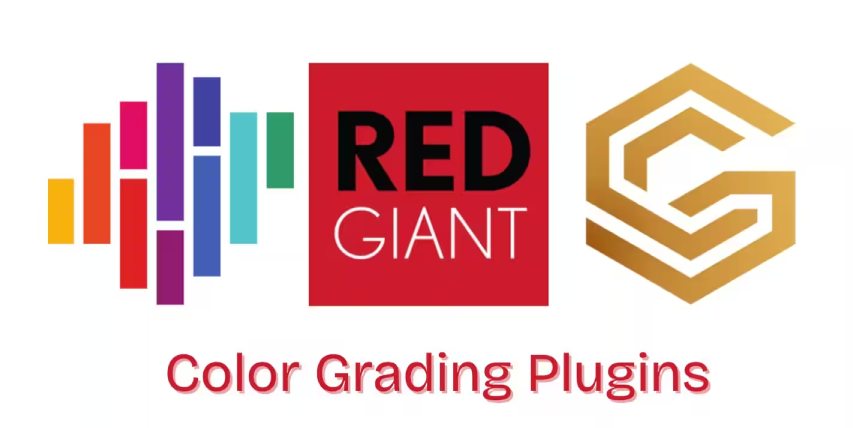


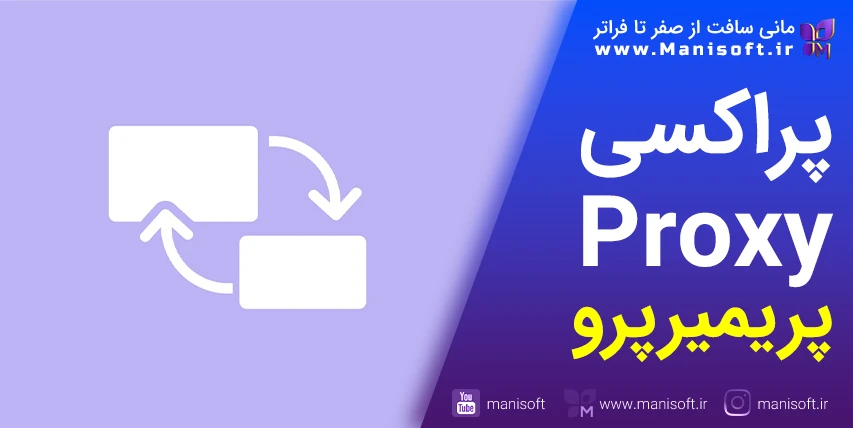



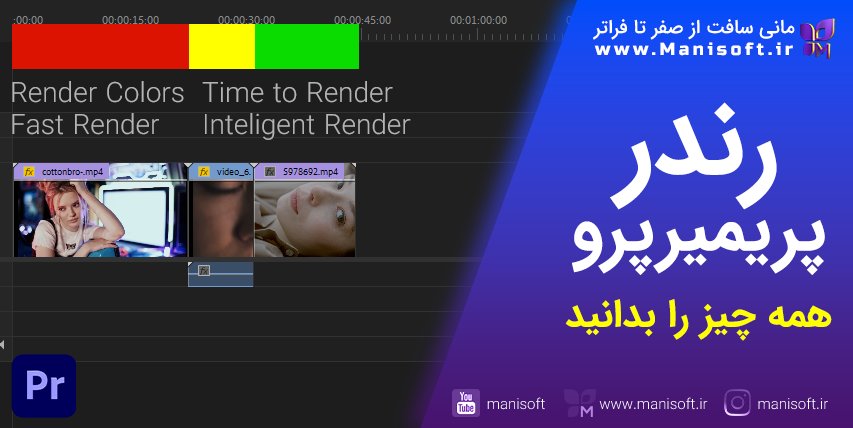








دیدگاه ها
ایمیل شما نمایش داده نمیشود